آیا می خواهید هویت شخصی را بدون حذف کامل از عکس پنهان کنید؟ ما به شما نشان خواهیم داد که چگونه صورت آنها را در فتوشاپ پیکسل کنید.
گاهی اوقات ممکن است به دلایلی لازم باشد که از هویت شخصی محافظت شود یا در یک عکس ناشناس نشان داده شود.
ما قصد داریم به شما نشان دهیم که چگونه به راحتی چهره افراد را در فتوشاپ پیکسل کنید. بیا شروع کنیم.
چرا صورت کسی را پیکسل کنیم؟
جدای از ناشناس کردن شخصی در یک عکس، پیکسل کردن چهره یک فرد به جای تلاش برای فتوشاپ کامل آنها بسیار ساده تر است. ممکن است یک عکس گروهی داشته باشید که در آن میخواهید دو نفر را که در کنار هم نیستند، پیکسل کنید، مانند مثالی که میخواهیم استفاده کنیم.
شما میتوانید زمان زیادی را در فتوشاپ صرف حذف آنها کنید، در این خطر که عکس بهطور آشکار دستکاری شده به نظر برسد، یا میتوانید به سادگی چهرهها را پیکسل کنید تا اکثریت یکپارچگی تصویر دست نخورده باقی بماند. چرا آن را ساده نگه نمی داریم و فقط برخی از چهره ها را پیکسل نمی کنیم؟
اگر می خواهید با ما همراه باشید و یاد بگیرید که چگونه چهره شخصی را در فتوشاپ پیکسل کنید، می توانید تصویر نمونه ما را از Pexels دانلود کنید.
مرحله 1: با استفاده از ابزار Lasso انتخاب ها را انجام دهید
راههای مختلفی برای انتخاب در فتوشاپ وجود دارد، اما ما از ابزار Lasso استفاده میکنیم، زیرا این به ما امکان میدهد به سادگی اطراف چهرهها را بکشیم تا انتخاب کنیم.
- با بارگذاری تصویر در فتوشاپ، Ctrl + J را فشار دهید تا لایه را کپی کنید. ما می خواهیم غیر مخرب کار کنیم.
- L را برای ابزار Lasso فشار دهید یا آن را از نوار ابزار انتخاب کنید.
- همانطور که نشان داده شده است، اطراف صورت دختر را دنبال کنید.
- کلید Shift را فشار داده و نگه دارید تا به انتخاب اضافه شود و اطراف صورت پسر را ردیابی کنید.

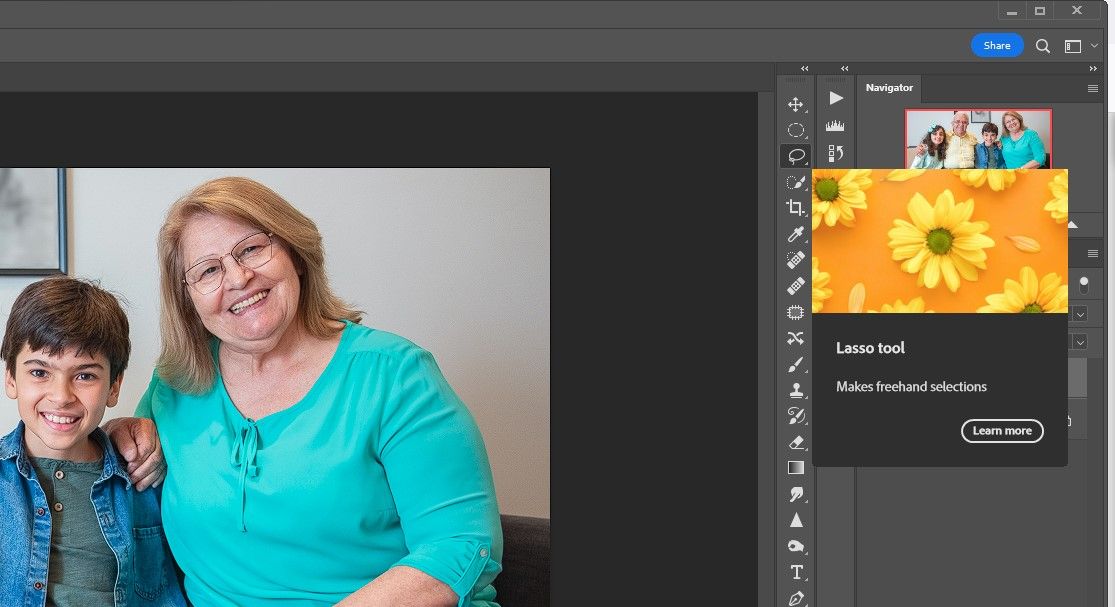
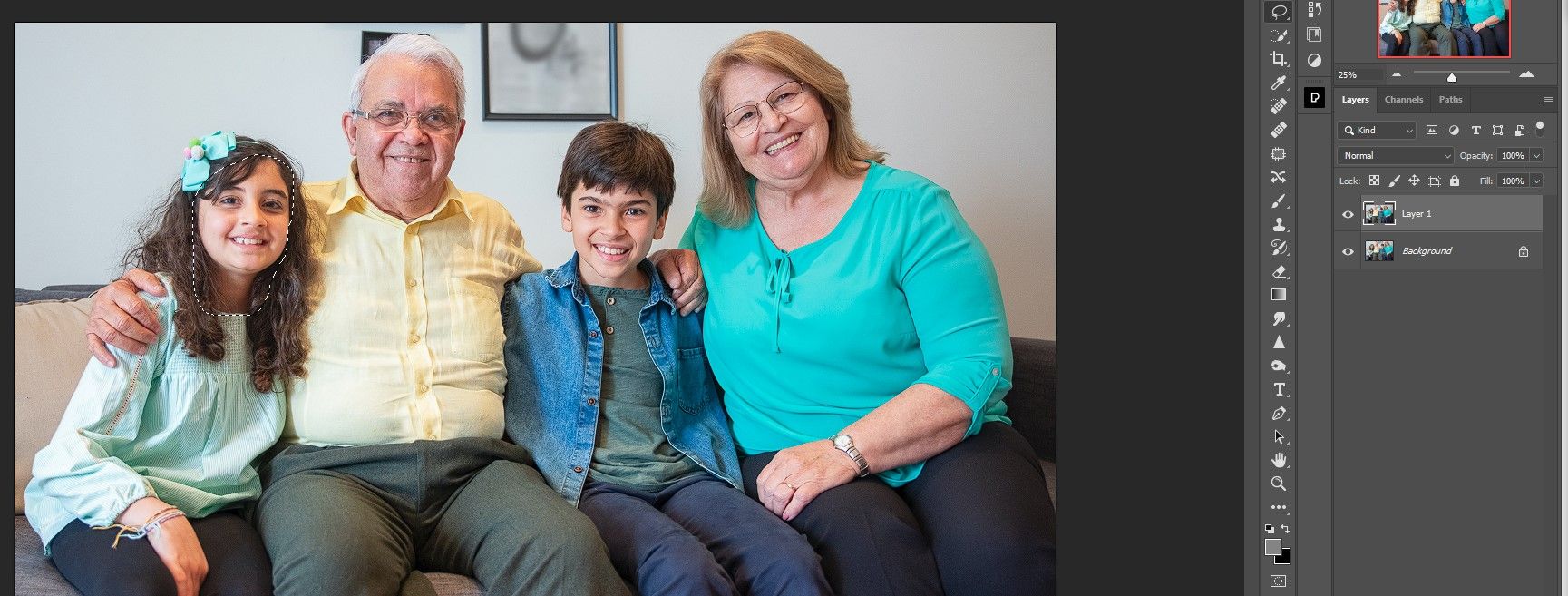
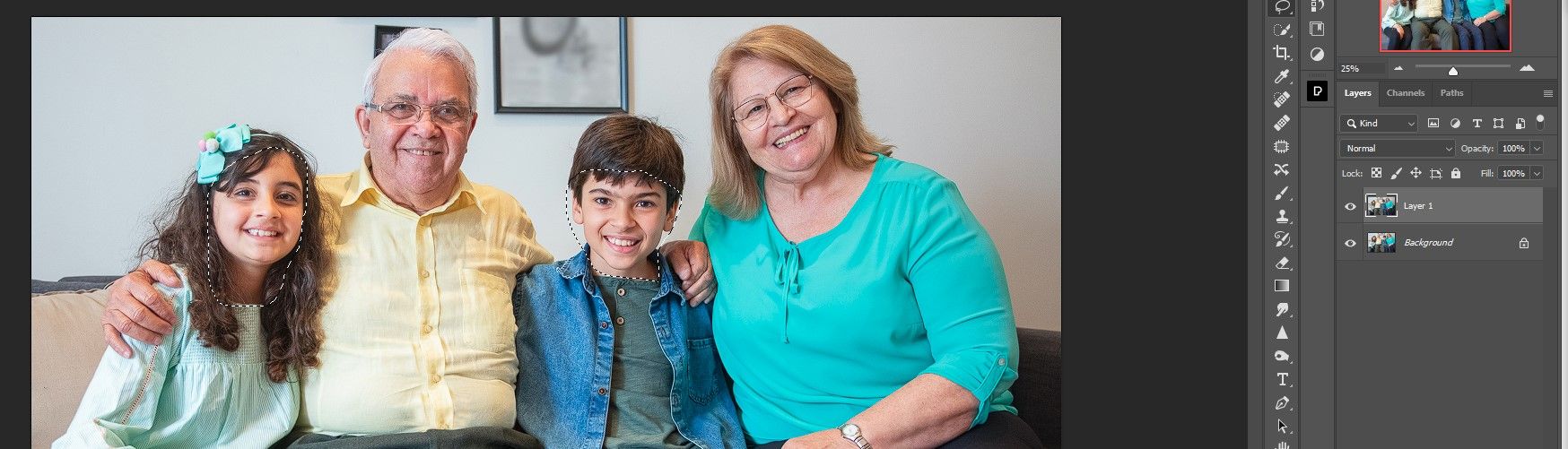
اکنون، ما انتخاب های بسیار خوبی از چهره هر دو کودک داریم.
همچنین می توانید از ابزار Subject Select در فتوشاپ برای انتخاب خودکار افراد استفاده کنید.
مرحله 2: چهره ها را پیکسل کنید
زمان بخش سرگرم کننده است. ما با استفاده از ویژگیهای Pixelate و Mosaic در فتوشاپ، چهرهها را با یک روش ساده پیکسلسازی میکنیم.
- به Filter > Pixelate > Mosaic بروید.
- اندازه سلول را با استفاده از نوار لغزنده تغییر دهید. برای این مثال مقدار 45 را وارد کردیم سپس OK را فشار دهید.
- Ctrl + D را فشار دهید تا از شر مورچه های راهپیمایی خلاص شوید.
![]()
![]()
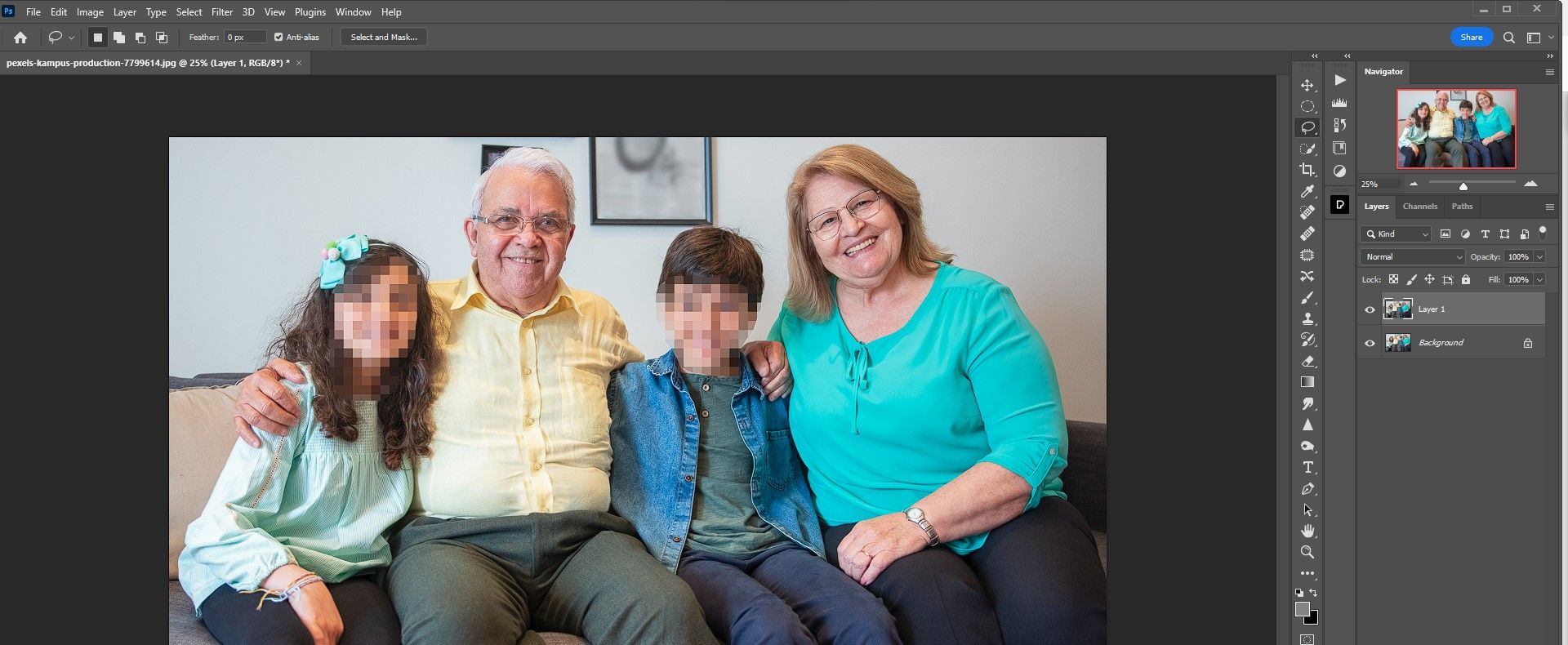
نتیجه یک کپی کامل از یک تصویر با چهره کودکان پیکسل شده است.
اگر می خواهید پرتره های خود را بیشتر ویرایش کنید، ما به شما نشان می دهیم که چگونه با استفاده از افزونه PortraitPro در فتوشاپ، پرتره های خود را تغییر دهید.
فتوشاپ پیکسل کردن چهره یک نفر را آسان می کند
ما به شما نشان دادهایم که پیکسل کردن چهره یک نفر در فتوشاپ چقدر آسان است. اکنون، میتوانید بدون نیاز به انجام کارهای زیادی برای حذف کامل افراد از عکسهای خود، تصاویر حساس را به اشتراک بگذارید.
